วิธีการเข้าถึงฮาร์ดไดรฟ์อีกครั้ง แก้ไขข้อผิดพลาดที่ไม่สามารถเปิดฮาร์ดไดรฟ์ได้

ในบทความนี้ เราจะแนะนำวิธีการกู้คืนการเข้าถึงฮาร์ดไดรฟ์ของคุณเมื่อเกิดข้อผิดพลาด มาดูกันเลย!
ผู้ใช้รายงานปัญหาที่พบบ่อยมากใน Microsoft Windows ซึ่งไม่ได้เปิดใช้งาน Num Lock เมื่อเริ่มต้นหรือรีบูตใน Windows 10 แม้ว่าปัญหานี้จะไม่จำกัดเฉพาะ Windows 10 เช่นเดียวกับ Windows รุ่นก่อนหน้า แต่ยังประสบปัญหานี้อยู่ ปัญหาหลักคือ Num Lock ไม่ได้เปิดโดยอัตโนมัติเมื่อเริ่มต้น ซึ่งเป็นปัญหาที่น่ารำคาญมากสำหรับผู้ใช้ Windows โชคดีที่มีการแก้ไขที่เป็นไปได้เล็กน้อยสำหรับปัญหานี้ ซึ่งเราจะพูดถึงในคู่มือนี้ในวันนี้ แต่ก่อนดำเนินการต่อ เรามาทำความเข้าใจสาเหตุหลักของปัญหานี้กันก่อน

ทำไม Num Lock ถูกปิดใช้งานเมื่อเริ่มต้น
สาเหตุหลักของปัญหานี้น่าจะเป็น Fast Startup ซึ่งปิดใช้งาน Num Lock เมื่อเริ่มต้น Fast Startup เป็นคุณลักษณะใน Windows 10 ซึ่งเรียกอีกอย่างว่า Hybrid Shutdown เนื่องจากเมื่อคุณคลิกปิดระบบ ระบบจะปิดเพียงบางส่วนและไฮเบอร์เนตบางส่วนเท่านั้น จากนั้น เมื่อคุณเปิดระบบ Windows จะเริ่มทำงานอย่างรวดเร็ว เนื่องจากต้องบูตเครื่องเพียงบางส่วนและบางส่วนเท่านั้นที่จะปลุกระบบ Fast Startup ช่วยให้ Windows บูตเครื่องได้เร็วกว่า Windows เวอร์ชันก่อนหน้า ซึ่งไม่สนับสนุน Fast Startup
กล่าวคือ เมื่อคุณปิดเครื่องพีซี Windows จะบันทึกไฟล์ระบบของคอมพิวเตอร์บางไฟล์เป็นไฟล์ไฮเบอร์เนตเมื่อปิดเครื่อง และเมื่อคุณเปิดระบบ Windows จะใช้ไฟล์ที่บันทึกไว้เหล่านี้เพื่อบู๊ตอย่างรวดเร็ว ตอนนี้ Fast Startup จะปิดฟีเจอร์ที่ไม่จำเป็นเพื่อประหยัดเวลาและช่วยในการบูทอย่างรวดเร็ว เพื่อแก้ไขปัญหานี้ เราต้องปิดการใช้งาน Fast Startup และปัญหาจะได้รับการแก้ไขอย่างง่ายดาย
สารบัญ
อย่าลืม สร้างจุดคืนค่า ในกรณีที่มีสิ่งผิดปกติเกิดขึ้น
1. กด Windows Key + R จากนั้นพิมพ์powercfg.cpl แล้วกด Enter เพื่อเปิด Power Options

2. คลิกที่เลือกสิ่งที่ปุ่มเปิดปิดทำในคอลัมน์ซ้ายบน
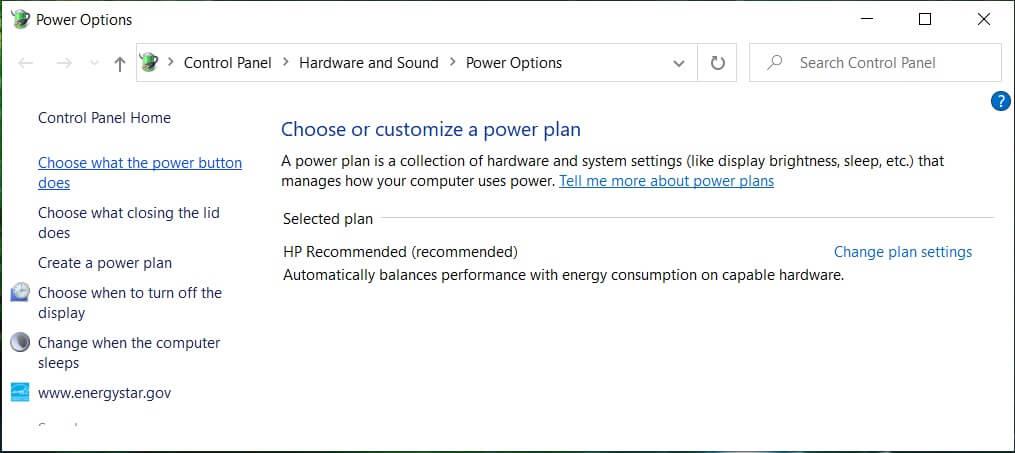
3. ถัดไป คลิกที่ เปลี่ยนการตั้งค่าที่ไม่สามารถใช้งานได้ในขณะนี้

4. ยกเลิกการเลือกเปิดการเริ่มต้นอย่างรวดเร็วภายใต้การตั้งค่าการปิดระบบ

5. ตอนนี้ คลิก บันทึกการเปลี่ยนแปลง และรีสตาร์ทพีซีของคุณ
หากวิธีข้างต้นไม่สามารถปิดใช้งานการเริ่มต้นอย่างรวดเร็ว ให้ลองทำดังนี้:
1. กด Windows Key + X จากนั้นคลิกCommand Prompt (Admin)

2. พิมพ์คำสั่งต่อไปนี้ใน cmd แล้วกด Enter:
powercfg -h ปิด
3. รีบูตเพื่อบันทึกการเปลี่ยนแปลง
สิ่งนี้ควร เปิดใช้งาน Num Lock เมื่อเริ่มต้นใน Windows 10 อย่างแน่นอนแต่ให้ทำตามขั้นตอนต่อไป
1.กด Windows Key + R แล้วพิมพ์regeditแล้วกด Enter

2. ไปที่รีจิสตรีคีย์ต่อไปนี้:
HKEY_USERS\.Default\Control Panel\Keyboard
3. ดับเบิลคลิกที่คีย์InitialKeyboardIndicatorsและเปลี่ยนค่าเป็น2147483648
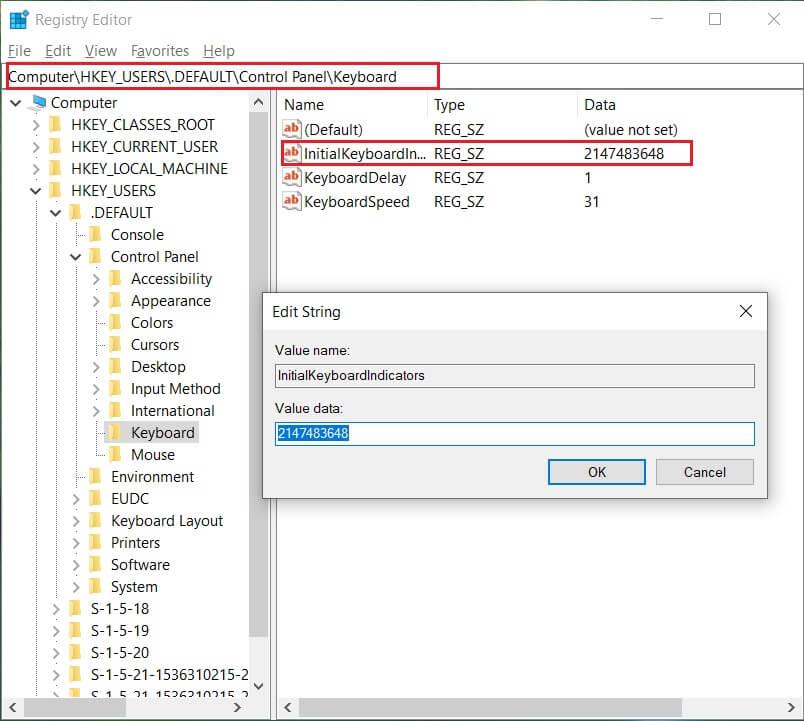
4. ปิด Registry Editor และรีบูตพีซีของคุณเพื่อบันทึกการเปลี่ยนแปลง
5. หากปัญหายังไม่ได้รับการแก้ไข ให้กลับไปที่คีย์ InitialKeyboardIndicators แล้วเปลี่ยนค่าเป็น2147483650
6. รีสตาร์ทและตรวจสอบอีกครั้ง
ที่แนะนำ:
นั่นคือคุณได้เรียนรู้วิธีเปิดใช้งาน Num Lock เมื��อเริ่มต้นใน Windows 10 สำเร็จแล้วหากคุณยังคงมีคำถามใดๆ เกี่ยวกับคู่มือนี้ อย่าลังเลที่จะถามพวกเขาในส่วนความคิดเห็น
ในบทความนี้ เราจะแนะนำวิธีการกู้คืนการเข้าถึงฮาร์ดไดรฟ์ของคุณเมื่อเกิดข้อผิดพลาด มาดูกันเลย!
แวบแรก AirPods ก็ดูเหมือนหูฟังไร้สายแบบ True Wireless ทั่วไป แต่ทุกอย่างเปลี่ยนไปเมื่อค้นพบฟีเจอร์บางอย่างที่ไม่ค่อยมีใครรู้จัก
Apple ได้เปิดตัว iOS 26 ซึ่งเป็นการอัปเดตครั้งใหญ่ด้วยดีไซน์กระจกฝ้าใหม่เอี่ยม ประสบการณ์ที่ชาญฉลาดยิ่งขึ้น และการปรับปรุงแอพที่คุ้นเคย
นักศึกษาจำเป็นต้องมีแล็ปท็อปเฉพาะทางสำหรับการเรียน ไม่เพียงแต่จะต้องมีพลังเพียงพอที่จะทำงานได้ดีในสาขาวิชาที่เลือกเท่านั้น แต่ยังต้องมีขนาดกะทัดรัดและน้ำหนักเบาพอที่จะพกพาไปได้ตลอดวัน
การเพิ่มเครื่องพิมพ์ลงใน Windows 10 เป็นเรื่องง่าย แม้ว่ากระบวนการสำหรับอุปกรณ์แบบมีสายจะแตกต่างจากอุปกรณ์ไร้สายก็ตาม
อย่างที่ทราบกันดีว่า RAM เป็นส่วนประกอบฮาร์ดแวร์ที่สำคัญมากในคอมพิวเตอร์ ทำหน้าที่เป็นหน่วยความจำในการประมวลผลข้อมูล และเป็นปัจจัยที่กำหนดความเร็วของแล็ปท็อปหรือพีซี ในบทความด้านล่างนี้ WebTech360 จะแนะนำวิธีการตรวจสอบข้อผิดพลาดของ RAM โดยใช้ซอฟต์แวร์บน Windows
สมาร์ททีวีเข้ามาครองโลกอย่างแท้จริง ด้วยคุณสมบัติที่ยอดเยี่ยมมากมายและการเชื่อมต่ออินเทอร์เน็ต เทคโนโลยีได้เปลี่ยนแปลงวิธีการชมทีวีของเรา
ตู้เย็นเป็นเครื่องใช้ไฟฟ้าที่คุ้นเคยในครัวเรือน ตู้เย็นโดยทั่วไปจะมี 2 ช่อง โดยช่องแช่เย็นจะมีขนาดกว้างขวางและมีไฟที่เปิดอัตโนมัติทุกครั้งที่ผู้ใช้งานเปิด ในขณะที่ช่องแช่แข็งจะแคบและไม่มีไฟส่องสว่าง
เครือข่าย Wi-Fi ได้รับผลกระทบจากปัจจัยหลายประการนอกเหนือจากเราเตอร์ แบนด์วิดท์ และสัญญาณรบกวน แต่ยังมีวิธีชาญฉลาดบางอย่างในการเพิ่มประสิทธิภาพเครือข่ายของคุณ
หากคุณต้องการกลับไปใช้ iOS 16 ที่เสถียรบนโทรศัพท์ของคุณ นี่คือคำแนะนำพื้นฐานในการถอนการติดตั้ง iOS 17 และดาวน์เกรดจาก iOS 17 เป็น 16
โยเกิร์ตเป็นอาหารที่ยอดเยี่ยม กินโยเกิร์ตทุกวันดีจริงหรือ? เมื่อคุณกินโยเกิร์ตทุกวัน ร่างกายจะเปลี่ยนแปลงไปอย่างไรบ้าง? ลองไปหาคำตอบไปด้วยกัน!
บทความนี้จะกล่าวถึงประเภทของข้าวที่มีคุณค่าทางโภชนาการสูงสุดและวิธีเพิ่มประโยชน์ด้านสุขภาพจากข้าวที่คุณเลือก
การกำหนดตารางเวลาการนอนและกิจวัตรประจำวันก่อนเข้านอน การเปลี่ยนนาฬิกาปลุก และการปรับเปลี่ยนการรับประทานอาหารเป็นมาตรการบางประการที่จะช่วยให้คุณนอนหลับได้ดีขึ้นและตื่นนอนตรงเวลาในตอนเช้า
ขอเช่าหน่อยคะ! Landlord Sim เป็นเกมจำลองมือถือบน iOS และ Android คุณจะเล่นเป็นเจ้าของอพาร์ทเมนท์และเริ่มให้เช่าอพาร์ทเมนท์โดยมีเป้าหมายในการอัพเกรดภายในอพาร์ทเมนท์ของคุณและเตรียมพร้อมสำหรับผู้เช่า
รับรหัสเกม Bathroom Tower Defense Roblox และแลกรับรางวัลสุดน่าตื่นเต้น พวกเขาจะช่วยคุณอัพเกรดหรือปลดล็อคหอคอยที่สร้างความเสียหายได้มากขึ้น













